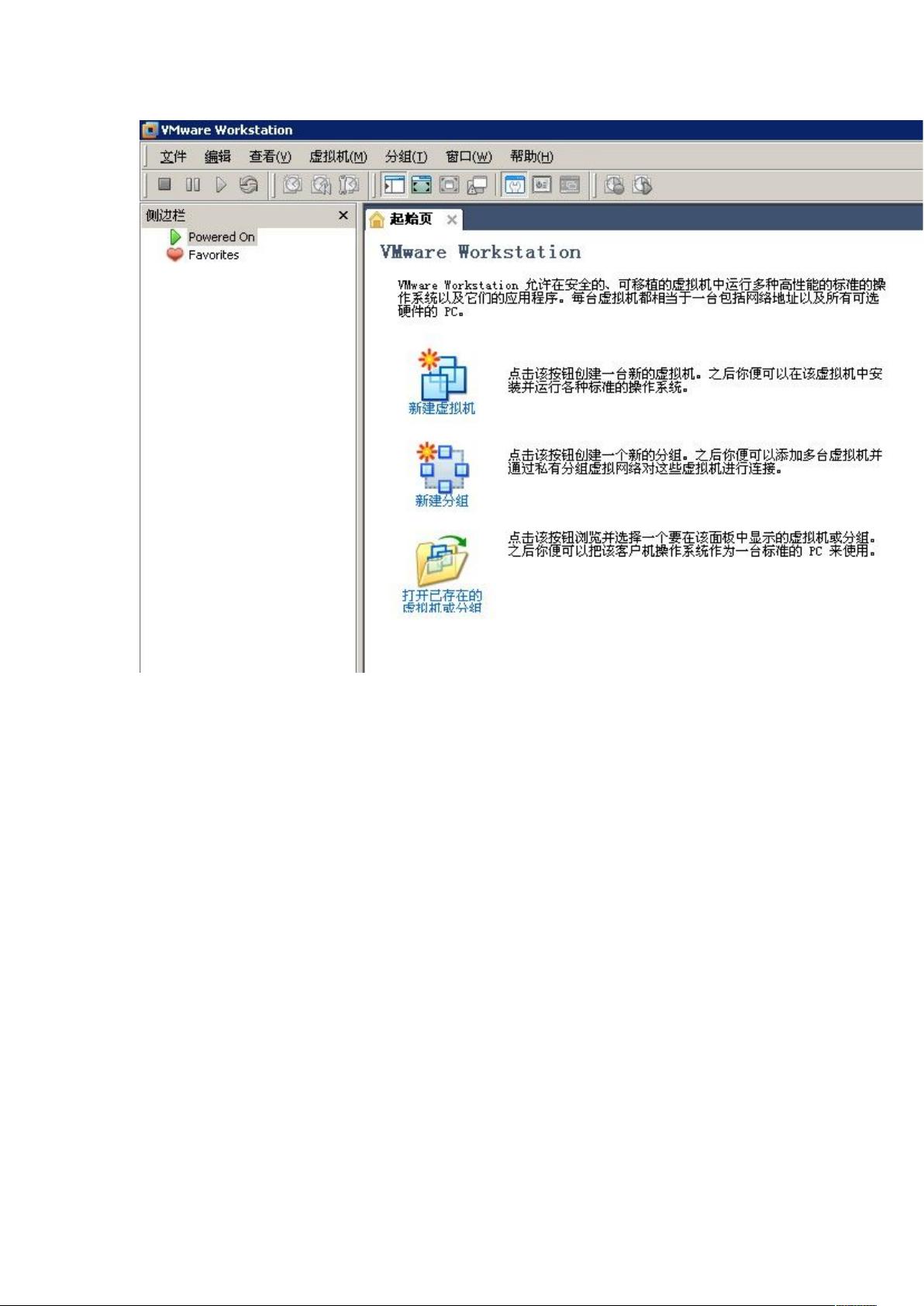虚拟机安装Linux系统详细教程
需积分: 6 65 浏览量
更新于2024-07-24
收藏 1.52MB DOC 举报
虚拟机下面安装Linux系统涉及到多个步骤,包括虚拟机软件的安装、注册、汉化以及Linux操作系统的配置和安装。以下是对这些步骤的详细说明:
1. **虚拟机软件的安装**:
- 首先,你需要下载VMware虚拟机软件,这里提到的是7.0英文版。解压缩后进行安装,选择典型的安装方式,让安装过程自动化。
- 在安装过程中,你可以指定安装路径,然后一路点击“Next”直到安装完成。
2. **虚拟机的注册**:
- 安装完成后,系统会提示你注册。这时,你需要使用提供的注册机生成注册码,并将其复制到注册页面,点击“Enter”完成注册。
3. **虚拟机的汉化**:
- 下载汉化补丁并解压缩,将汉化文件覆盖到虚拟机的安装目录下。如果遇到无法替换的文件,可能是因为虚拟机进程仍在运行,需在任务管理器中结束相应进程,然后再进行替换。
4. **创建新的虚拟机**:
- 打开虚拟机软件,点击“新建虚拟机”,选择“自定义”配置。
- 设定硬件兼容性为VMware 6.5-7.0。
- 选择你要安装的操作系统类型和版本,本例中选择Linux。
- 输入虚拟机的名称和存放位置,以便管理和查找。
- 配置虚拟机的处理器数量,通常一个处理器就足够。
- 设置虚拟机的内存大小,根据实际需求分配,但至少要保证操作系统的基本运行。
- 选择网络连接方式,一般选择“桥接网络”以使虚拟机与主机在同一网络环境下。
- 选择SCSI适配器类型,这会影响虚拟硬盘的性能。
- 创建虚拟磁盘,决定其大小和类型,通常选择动态分配以节省硬盘空间。
5. **安装Linux操作系统**:
- 在创建的虚拟机中,设置安装介质,通常通过ISO镜像文件进行。
- 启动虚拟机,进入Linux安装界面,按照向导进行分区、设置用户信息等操作。
- 最后,等待安装过程完成,重启虚拟机,即可启动新的Linux系统。
通过以上步骤,你可以在虚拟机中成功安装Linux操作系统,这不仅提供了学习和测试环境,还可以避免对主机系统的影响。同时,虚拟机的汉化使得操作更加方便,尤其对于不熟悉英文的用户来说。在实际操作中,确保遵循软件的许可协议,并保持软件的更新,以获得最佳的性能和安全性。
2009-08-07 上传
2020-06-29 上传
2021-01-20 上传
2024-05-15 上传
2024-02-29 上传
2023-09-09 上传
2023-06-06 上传
2023-06-28 上传
2023-07-16 上传